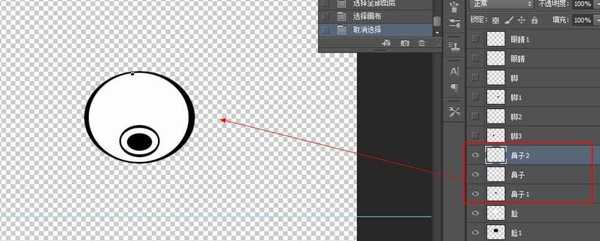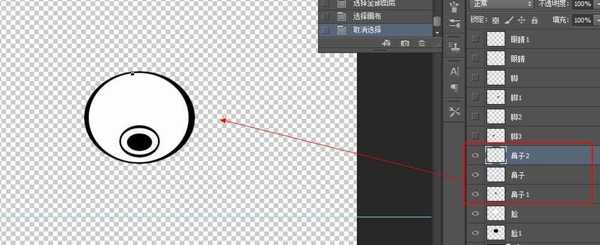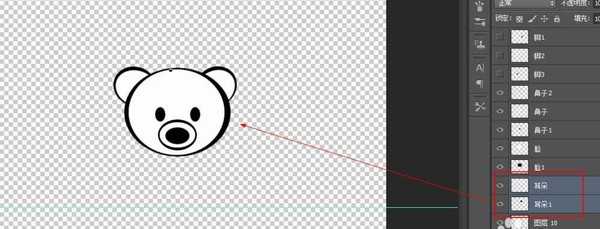ps怎么使用椭圆工具画卡通小熊?
(编辑:jimmy 日期: 2025/12/31 浏览:2)
ps中可以画很多图形,今天我们就来看看使用椭圆工具画卡通熊的教程。
1、打开-新建文件--高500像素 宽500像素
2、选择工具--选择椭圆工具--画卡通熊头---重复2次
3、椭圆工具画熊鼻子(重复画3次.填充颜色)
4、椭圆工具画眼睛--画好眼睛 --填充眼睛--复制眼睛图层
5、椭圆工具画耳朵--填充颜色--复制图层--按住ctrl+t,旋转耳朵--水平旋转
6、椭圆工具画脚----填充颜色--复制图层,完成卡通熊
以上就是ps中椭圆工具的使用方法,今天只是简单的画了一个小熊的头像,感兴趣的朋友请继续关注。
相关推荐:
ps怎么使用椭圆选框工具快速画圆环?
ps怎么快速复制绕中心点的旋转的椭圆图像?
photoshop椭圆工具画圆形路径不闭合该怎么办?
上一篇:PS怎么置入链接的智能对象?